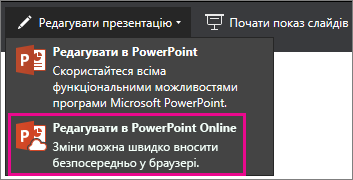Інтернет-версія PowerPoint можете відкривати файли, збережені в OneDrive, SharePoint або Dropbox.
Передавання файлу до OneDrive
Якщо файл зберігається на жорсткому диску комп'ютера, флеш-пам'яті або usb-накопичувачі, спочатку передайте його на OneDrive.
-
Увійдіть у OneDrive за допомогою облікового запису Microsoft (hotmail.com, outlook.com, live.com або msn.com)
або ввійдіть у свій робочий або навчальний обліковий запис Microsoft 365 (.com, .org, .edu) і перейдіть до OneDrive.
-
Перейдіть до папки призначення.
-
Натисніть кнопку Передати , щоб зберегти файли в OneDrive.
Передавання файлу до SharePoint
-
Увійдіть у свій робочий або навчальний обліковий запис Microsoft 365 (.com, .org, .edu) і перейдіть до SharePoint.
-
Перейдіть до папки призначення.
-
Натисніть кнопку Передати , щоб зберегти файли в SharePoint.
Редагування файлу за допомогоюобліковий запис Microsoft
У деяких випадках, коли ви відкриваєте презентацію з OneDrive безпосередньо або через спільне посилання з обліковий запис Microsoft, Інтернет-версія PowerPoint відображає файл у поданні читання .
Щоб відредагувати такий файл:
-
У браузері перейдіть до файлу в OneDrive.
-
Клацніть ім'я файлу один раз, щоб відкрити файл у Інтернет-версія PowerPoint.
-
Натисніть кнопку Редагувати презентацію, а потім – Редагувати в Інтернет-версія PowerPoint.
Файл переключиться з подання читання в подання редагування, де можна:
-
Додавання або змінення вмісту
-
Надання спільного доступу до файлу та співпраця з іншими користувачами
-
Перегляд презентації в режимі показу слайдів
Редагування файлу за допомогоюРобочий або навчальний обліковий запис Microsoft 365
Коли ви відкриваєте презентацію з OneDrive для роботи або навчальних закладів або SharePoint безпосередньо або через спільне посилання в робочий або навчальний обліковий запис Microsoft,Інтернет-версія PowerPoint за замовчуванням відображає файл у поданні редагування.
Додаткові відомості
Редагування файлів OdP OpenDocument і PowerPoint .pptx у вебпрограма PowerPoint
Використання вебпрограми Office у OneDrive
Створення додаткових можливостей за допомогою шаблонів макета PowerPoint